So verwenden Sie die ZÄHLENWENN-Funktion in Excel
Excel Funktionen können Ihnen viel Zeit sparen, egal mit welchen Daten Sie es zu tun haben. Ein Favorit ist ZÄHLENWENN, und das Erlernen der Verwendung von ZÄHLENWENN-Funktionen mit mehreren Kriterien in Excel ist ein großer Schritt auf dem Weg zur Datendominanz. So starten Sie.
Die Anweisungen in diesem Artikel gelten für Excel in Microsoft 365, Excel 2019 und Excel 2016.
Was ist die ZÄHLENWENN-Funktion?
Excel kann an sich unglaublich vielseitig sein mit manueller Dateneingabe und -analyse, aber es ist noch nützlicher, wenn Sie Teile davon automatisieren. Hier kommen Funktionen ins Spiel. Von Verwenden von SUM, um verschiedene numerische Berechnungen durchzuführen, zu Entfernen nicht druckbarer Zeichen mit CLEAN. ZÄHLENWENN funktioniert ähnlich, aber wie die ZÄHLENWENN-Funktion ist ZÄHLENWENN für die Analyse der Daten nützlich. Während ZÄHLENWENN jedoch einen einzelnen Bereich von Daten und Kriterien betrachtet, betrachtet ZÄHLENWENN ein Vielfaches von jedem.
Es nimmt diese Eingaben und gibt eine Summe aus, basierend auf dem, wonach Sie suchen.
So verwenden Sie die ZÄHLENWENN-Funktion in Excel
Die ZÄHLENWENN-Funktion kann manuell oder mit Excel eingegeben werden Formeln Speisekarte. In beiden Fällen sieht die endgültige Formel etwa so aus:
=ZÄHLENWENN(D4:D17,"Ja",E4:E17,">=5")
In diesem Beispiel durchsucht die Funktion ZÄHLENWENN die Zellen D4 bis D17 und sucht nach dem Text Jawohl und durch die Zellen E4-E17 für Zahlen, die gleich oder höher als fünf sind. Stellt es fest, dass beide Kriterien erfüllt sind, notiert es eine Instanz und summiert sie dann auf, wobei ausgegeben wird, wie viele Instanzen beider Kriterien erfüllt sind, in den Daten vorhanden sind.
So verwenden Sie das Formel-Menü, um diese Funktion auszuführen.
-
Öffnen Sie das Excel-Dokument, in dem Sie die ZÄHLENWENN-Funktion verwenden möchten, und überprüfen Sie, ob alle Daten so sind und wo sie sein sollten.
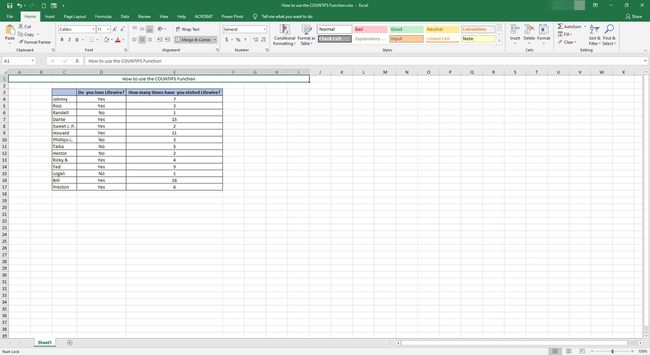
-
Wählen Sie eine Zelle aus, in der die Ergebnisse der Funktion ZÄHLENWENN angezeigt werden sollen.
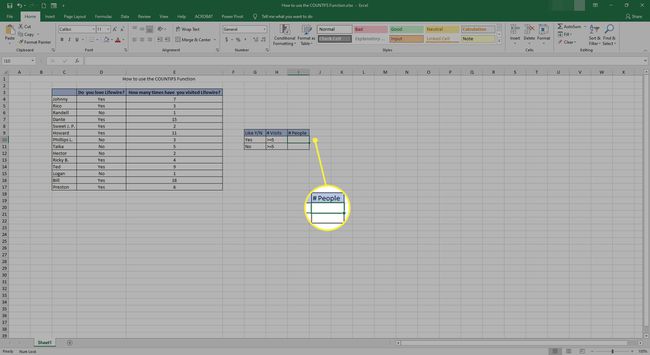
-
Wähle aus Funktion Speisekarte. Es ist das kleine fx Logo oben links im Hauptfenster neben den Kreuz- und Häkchensymbolen.
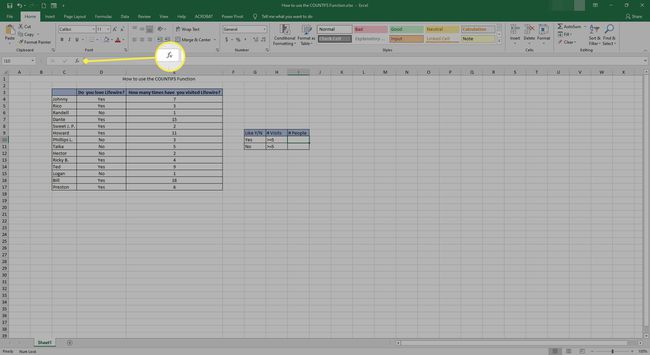
-
Neben Oder wählen Sie eine Kategorie, Verwenden Sie das Dropdown-Menü, um auszuwählen Alle und geben Sie dann in das Suchfeld ein ZÄHLER. Wählen Sie das entsprechende Ergebnis aus (achten Sie darauf, dass ZÄHLER, eher, als ZÄHLENWENN) und wählen Sie OK.
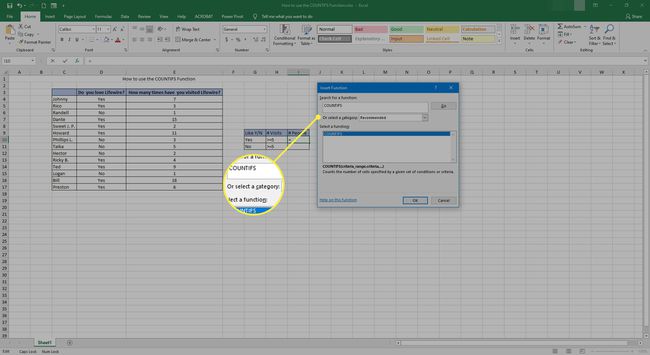
-
In dem Funktionsargumente Fenster, das erscheint, geben Sie entweder das Kriterien_Bereich1 (Anfang und Ende, durch einen Doppelpunkt getrennt) oder klicken/tippen und ziehen Sie durch die Zellen, die Sie als Teil der Berechnung verwenden möchten. In unserem Testbeispiel sind das die Zellen D4 bis D17, also die Eingabe als D4: D17.

-
Geben oder wählen Sie das Kriterien1 die die Funktion ZÄHLENWENN berücksichtigen soll. In unserem Beispiel möchten wir, dass alle berücksichtigt werden Jawohl Ergebnisse in der D-Spalte, also geben wir Jawohl.
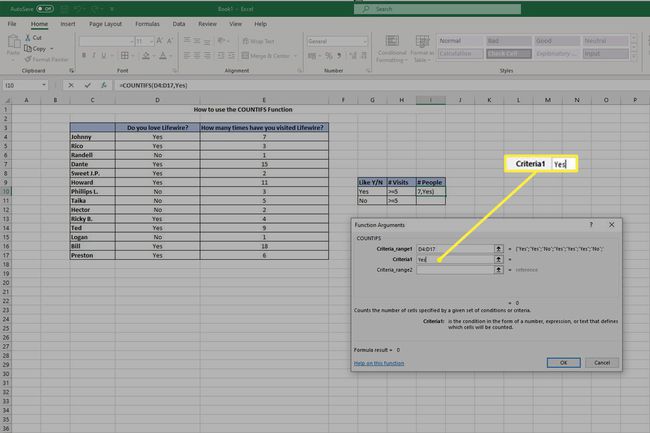
-
Machen Sie dasselbe mit Kriterien_Bereich2 und Kriterien2, wählen Sie die Zellen aus und geben Sie die gesuchten Kriterien ein. In unserem Beispiel suchen wir nach Personen, die Lifewire fünf oder mehr Mal besucht haben, also geben wir ein E4:E17 und >=5.
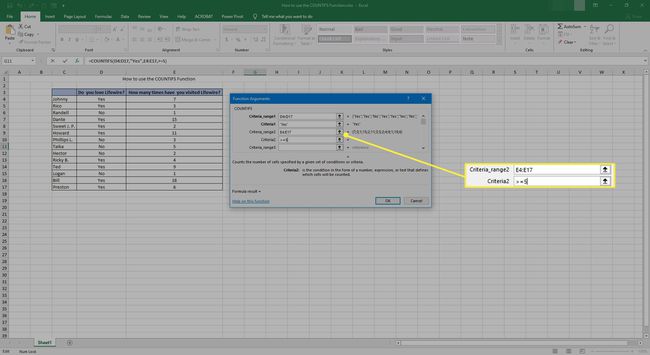
Wenn Sie weitere Bereiche und Kriterien berücksichtigen möchten, fügen Sie diese auf die gleiche Weise hinzu.
-
Wenn Sie fertig sind, wählen Sie OK. Wenn Sie alles richtig eingegeben haben, sollten Sie das Ergebnis in der Zelle sehen, in der Sie die ZÄHLENWENN-Funktion ausgeführt haben. In unserem Beispiel erschien das Ergebnis 6, weil sechs Personen angaben, Lifewire zu lieben, und es mehr als fünfmal besucht haben.
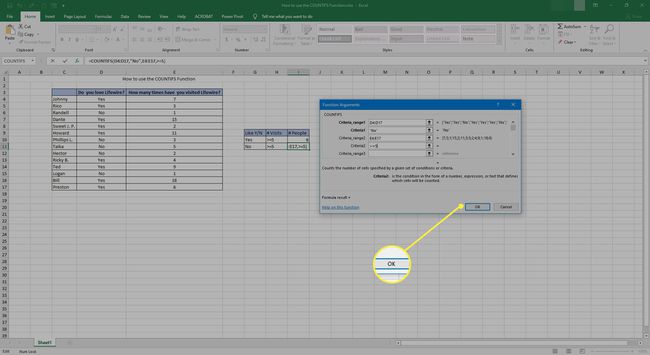
In diesem Beispiel werden die obigen Schritte für Personen wiederholt, die angegeben haben, dass sie Lifewire nicht mögen, aber dennoch fünf oder mehr Mal besucht haben. Das war, wie Sie vielleicht erwarten, eine viel niedrigere Anzahl, aber es sind immer noch interessante Daten, die aus dem Datensatz gewonnen wurden.
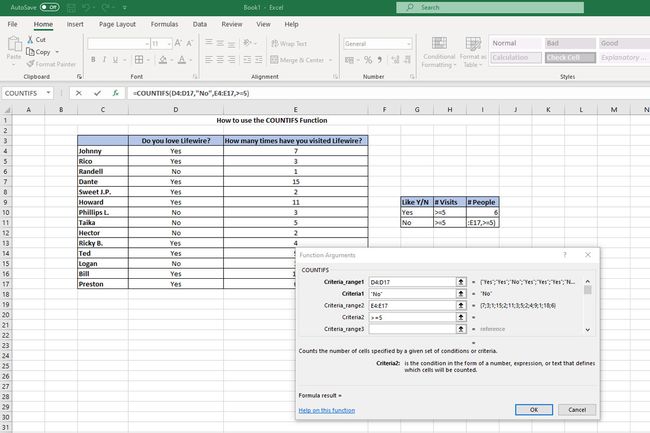
Diese Ergebnisse sind bei einem so begrenzten Datensatz auf den ersten Blick etwas offensichtlich, aber die Funktion ZÄHLENWENN kann auf eine nahezu unendliche Menge an Informationen angewendet werden. Je größer der Datensatz ist, desto nützlicher können die COUNTIFS-Funktionen bei der Analyse sein.
Wenn Sie nicht mehrere Bereiche und Kriterien benötigen, können Sie stattdessen jederzeit die Funktion ZÄHLENWENN verwenden, die auf nur einen Bereich und ein Kriterium beschränkt ist.
